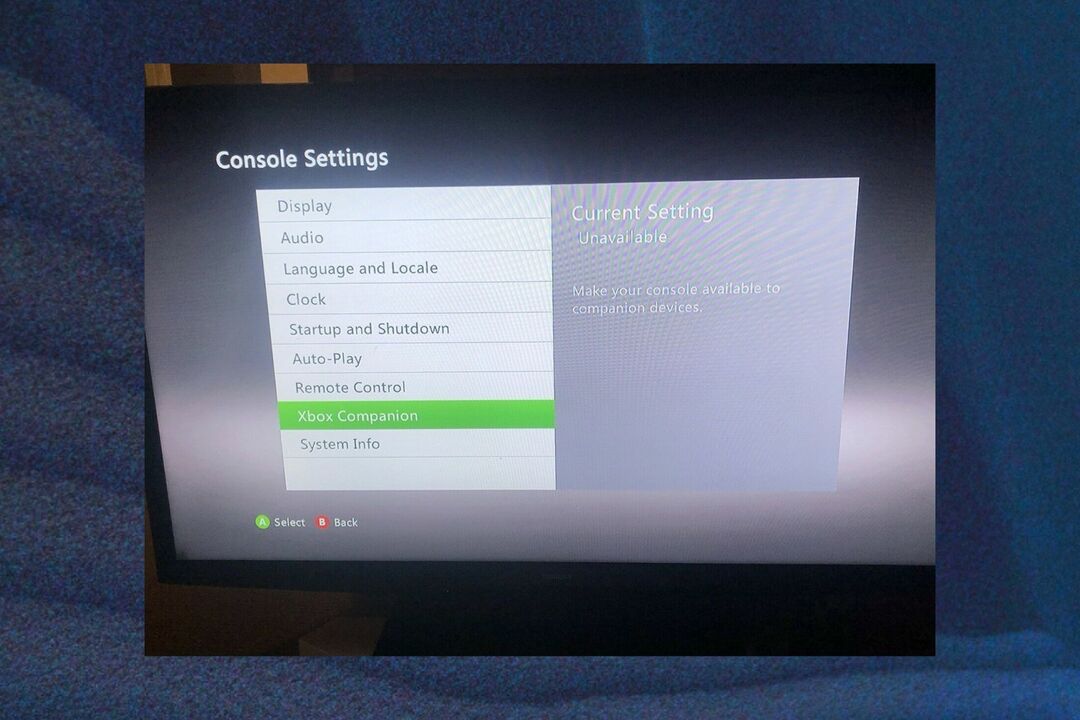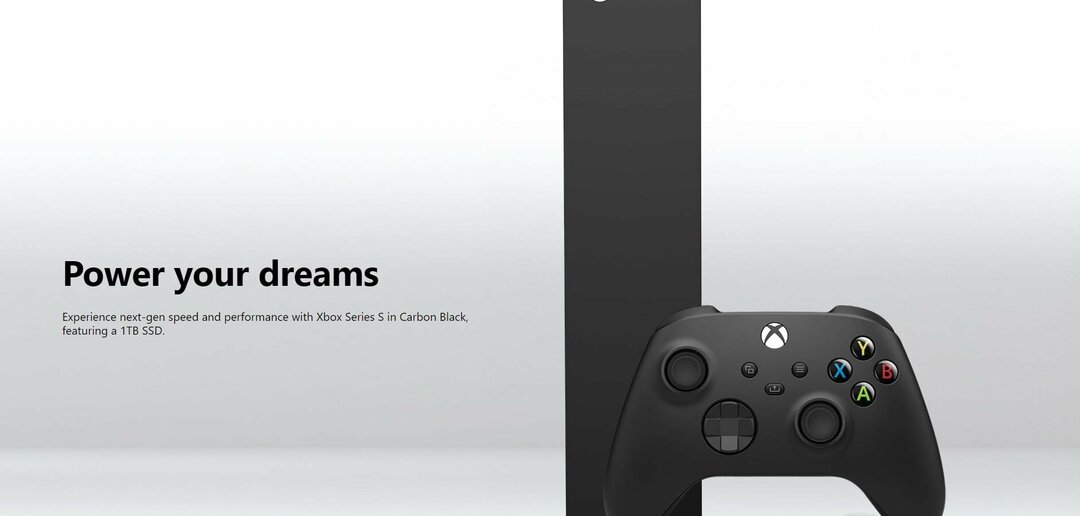Podle Asha Nayak
Chybový kód, který se zobrazuje na Xboxu při připojování ke službě Xbox live, může být způsoben poškozením profilu nebo nepravidelným či nestabilním připojením k internetu. Nestabilní připojení může způsobit, že servery společnosti Microsoft nebudou schopny správně přečíst váš štítek hráče. K tomu obvykle dochází, když se uživatel pokouší připojit k účtu Microsoft Xbox Live. Pojďme se podívat na různé metody, jak vyřešit problém s chybovým kódem 0x80BD0006, abyste se mohli vrátit ke hraní.
Obsah
Metoda 1: Zkontrolujte připojení k síti
Krok 1: Stiskněte tlačítko tlačítko Xbox na vašem ovladači.

Krok 2: Přejděte na Profil a systém a vyberte Nastavení.

Krok 3: Vyberte Všeobecné Tab, přejděte na Nastavení sítě.

Krok 4: Vyberte Otestujte připojení k síti.

Krok 5: Pokud má vaše připojení problém, zobrazí se zde. Pokud je vaše připojení v pořádku, zobrazí se dialogové okno, které říká
Je to všechno dobré.Vaše konzole je připojena k internetu. Vybrat POKRAČOVAT.
Krok 6: Dále proveďte test rychlosti sítě. Vybrat Otestujte rychlost sítě a statistiky.

Krok 7: Výsledky obdržíte za nějaký čas. Můžete porovnat s doporučenými rychlostmi společnosti Microsoft s vaším aktuálním internetovým připojením. Pokud je nižší než doporučená rychlost, možná budete muset své připojení upgradovat.

Metoda 2: Odeberte a znovu aktualizujte svůj profil Gamertag na Xboxu
Krok 1: Stiskněte tlačítko tlačítko Xbox na vašem ovladači.

Krok 2: Přejděte na Profil a systém a vyberte Nastavení.

Krok 3: Přejděte na Účet kartu a vyberte Odebrat účty.

Krok 4: Vyberte účet, který chcete odebrat ze seznamu přidaných účtů. V mém případě je přihlášen pouze jeden účet, takže se v seznamu zobrazuje pouze jeden účet.

Poznámka: Jakmile je váš účet odhlášen, musíte se k tomuto účtu znovu přihlásit.
Krok 5: Stiskněte tlačítko tlačítko Xbox znovu na vašem ovladači. Jít do Profil a systém a vyberte Přidat nebo přepnout.


Krok 6: Vyberte Přidat nový a zadejte podrobnosti o svém profilu. Dostanete se na přihlašovací stránku. Přihlaste se pomocí e-mailu nebo telefonního čísla nebo pomocí skype id.

Krok 7: Nyní s nově přidaným účtem zkontrolujte, zda je problém vyřešen.
Metoda 3: Zkontrolujte stav Xbox Live
Po vyřešení problému se sítí můžete vyhledat další řešení, pokud problém stále přetrvává. Je lepší vědět, zda to nemůže být způsobeno problémem se serverem.
Krok 1: Stiskněte tlačítko tlačítko Xbox na vašem ovladači.

Krok 2: Přejděte na Můjhry a aplikace a poté klikněte See všichni a poté vyberte Aplikace zobrazíte všechny nainstalované aplikace. Otevřeno Microsoft Edge ze seznamu nainstalovaných aplikací.



Krok 3: Přejděte na podpora.xbox.com. Přejít na Stav Xboxu tab.

Krok 4: Nyní zkontrolujte, zda jsou na stránce webu hlášeny problémy se serverem. Pokud problém existuje, uvidíte jako stavový klíč Velký výpadek nebo omezený.

Poznámka: Pokud se zmiňuje, že některé služby nefungují, nemáme jinou možnost, než počkat na jejich vyřešení.
Metoda 4: Restartujte konzolu
Krok 1: Stiskněte tlačítko tlačítko Xbox na vašem ovladači.

Krok 2: Přejděte na Profil a systém a vyberte Nastavení.

Krok 3: Vyberte Systém kartu a poté vyberte Informace o konzoli.

Krok 4: Vyberte Resetovat konzolu. V potvrzovacím dialogovém okně vyberte RESETOVAT A PONECHAT MÉ HRY A APLIKACE.


Poznámka: Pokud problém stále není vyřešen, budete muset postupovat podle stejných kroků a vybrat Obnovit vše v dialogovém okně.

Kód chyby by se nyní neměl objevit a můžete se vrátit do plného herního režimu bez přerušení. Komentujte a dejte nám vědět, která metoda se vám nejlépe osvědčila. Děkuji za přečtení. Šťastné čtení!!